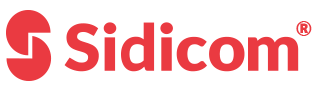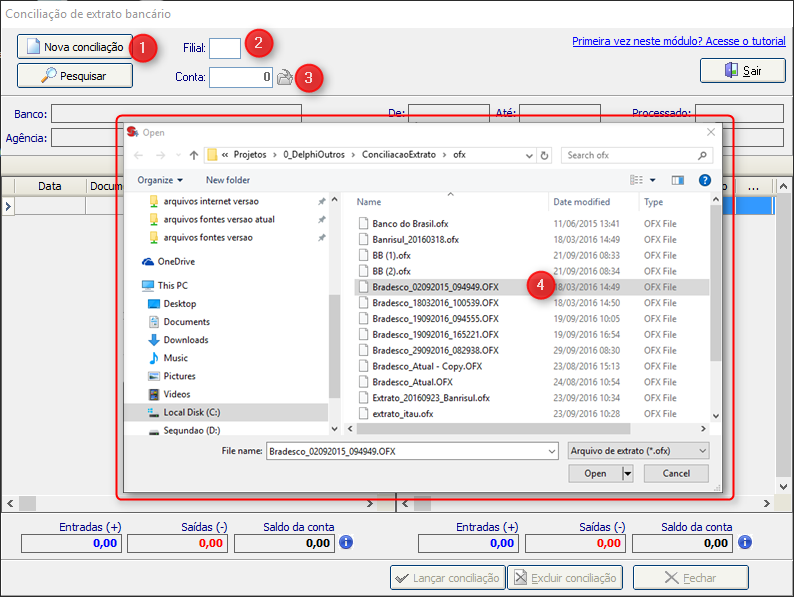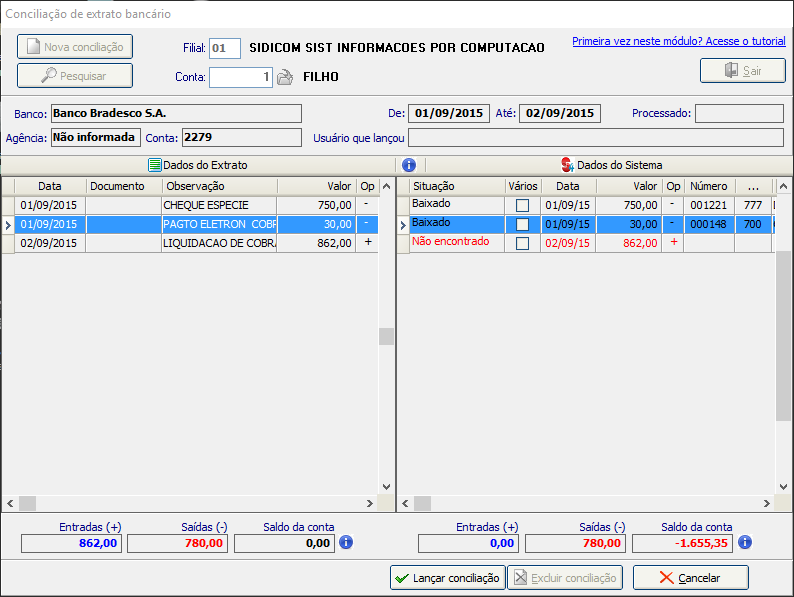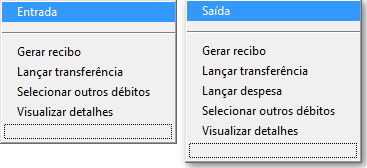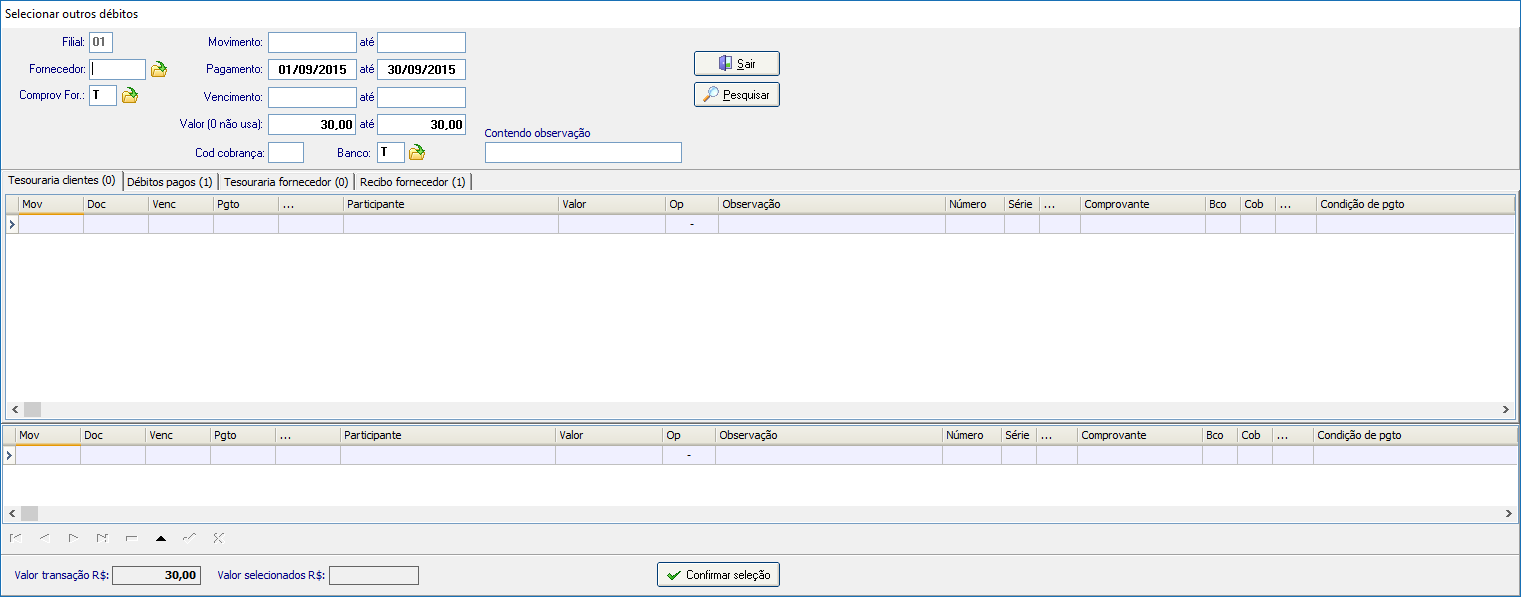Neste módulo você será capaz de importar os extratos bancários (formato OFX Microsoft Money 2000+) para o sistema e realizar a conciliação dos lançamentos existentes no extrato com os lançamentos existentes no ERP Sidicom. Para isso basta acessar o seu home bank e realizar o download do extrato no formato citado (cada banco possui sua forma de realizar o download do extrato, por isso contate seu banco para saber mais detalhes).
Com o extrato em formato OFX em mãos, acesse o módulo de conciliação de extratos bancários no sistema, clique na opção “Nova conciliação”, informe a filial e conta do tesouraria. Em seguida o sistema irá exibir uma janela para a seleção do arquivo do extrato, conforme imagem abaixo:
Após a importação do extrato o sistema irá exibir os dados contidos no extrato do lado esquerdo da tela e os dados referente ao sistema serão exibidos no lado direito da tela. Ao mover o cursor entre os registros, o sistema automaticamente posiciona o registro equivalente na grade ao lado, conforme imagem abaixo:
Neste exemplo o sistema só não encontrou um movimento equivalente para o lançamento exibido em vermelho. Em caso do sistema não conseguir localizar o lançamento contrapartida do extrato, basta você clicar com o botão direito do seu mouse que um menu suspenso será exibido (conforme o contexto do lançamento “Entrada ou Saída”), conforme imagem abaixo:
Você poderá gerar um recibo de cliente ou fornecedor, lançar uma despesa, lançar uma transferência ou até mesmo localizar o débito de forma manual utilizando a opção “Selecionar outros débitos”. Neste caso uma tela será exibida para que você aplique os filtros desejados e possa localizar o débito no sistema, conforme imagem abaixo, para as demais ações o sistema irá exibir os módulos já existentes para realizar cada uma das operações, com isso você não terá dificuldades em realizá-las.
Após realizar os lançamentos faltantes e conferir os já localizados automaticamente pelo sistema, basta você lançar a conciliação.
Aconselhamos você clicar em cada opção de ajuda disponível, assim terá acesso a mais detalhes de funcionamento deste módulo.
Dicas para conciliar créditos de vendas que tem taxas descontadas
Quando você realiza uma venda que tem taxas, custos ou quaisquer valores descontados diretamente do crédito recebido, tal como ocorre com tarifas de cartão de crédito e a taxa do cartão BNDES, por exemplo, é necessário fazer um lançamento relativo a essa dedução. Isso é necessário para que possa constar no sistema qual é a despesa que esta ocorrendo com essas taxas, para que não acabe sendo aplicado um desconto na hora de fazer o recebimento, pois não se trata de um desconto concedido ao cliente. Por exemplo:
Valor da parcela no sistema R$ 1.000,00
Valor da parcela após dedução do BNDES R$ 900,00 (este é o valor contido no extrato)
O módulo de conciliação só permite que você selecione um débito com o mesmo valor do lançamento contido no extrato. Por este motivo você deve realizar os procedimentos abaixo:
1. Lance um movimento contábil com o valor da taxa que está sendo cobrada. Ele deve ser lançado como um movimento interno, na tela que esta em “vendas > movimentos de vendas, devoluções e interno”, e seu valor deve ser jogado no contas a receber. Como o comprovante tem uma configuração que faz com que o valor fique negativo, o mesmo será deduzido da parcela que está no contas a receber. O ideal é ter um comprovante específico para cada tipo de taxa, para que fique identificada a despesa. E no plano de contas do relatório de gestão (balancete de resultados) este comprovante deve estar vinculado a uma conta agrupadora na parte das receitas, pois será deduzida das vendas. A configuração do comprovante, na tabela que fica em “cadastros > tabelas > comprovantes”, deve ser a seguinte:
- Tipo: despesas
- Onde opera: Cliente /interno
- Tipo movimento: contábil
- Movimento: débito
- Sinal contábil: negativo
- Operação fiscal: não usa
- Natureza operação: 8
2. Já no módulo de conciliação, você deve acionar a opção “Gerar recibo” e selecionar a parcela de R$ 1.000,00 e a parcela do movimento contábil no valor de R$ -100,00.
3. O valor final do recibo irá fechar com o valor informado no extrato e com isso você conseguirá realizar a sua conciliação.
A Sidicom: 27 anos de história e de desenvolvimento de sistemas de gestão empresarial. ERP para empresas com gerenciamento de filiais! Ajudamos clientes a crescer e a melhorar suas vidas e negócios. Quer saber como fazemos isso? Entre em contato conosco clicando aqui, pelo telefone 51 3219.9499 ou pela nossa fanpage do Facebook.